De microfoonknop verwijderen van uw iPhone-toetsenbord

De dictaatknop op het iOS-toetsenbord bevindt zich op zowat de slechtste plaats die u kunt bedenken. Vooral op de iPhone is het moeilijk om de spatiebalk te raken zonder per ongeluk dictaat op te starten. Als u geen dictaat gebruikt, kunt u de microfoonknop verwijderen door het dictaat volledig uit te schakelen.
Spraakdictatie op uw iPhone kan zeker handig zijn, en die microfoon is niet zo slecht op een iPad omdat u veel meer scherm hebt onroerend goed om mee te spelen. Maar op de iPhone is de plaatsing problematisch. Je kunt altijd naar een toetsenbord van een andere fabrikant gaan, maar als je geen dictaat gebruikt, is het uitschakelen ervan de gemakkelijkste manier om van die toetsenbordknop af te komen. En maak je geen zorgen, het uitschakelen van dicteren heeft geen invloed op je mogelijkheid om Siri te gebruiken.
Open eerst je app Instellingen en tik op Algemeen.
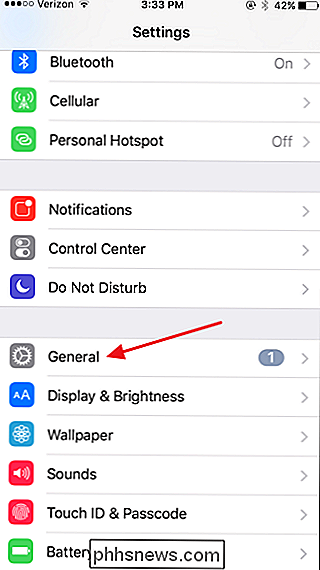
Scroll in de Algemene instellingen omlaag en tik op Toetsenbord.
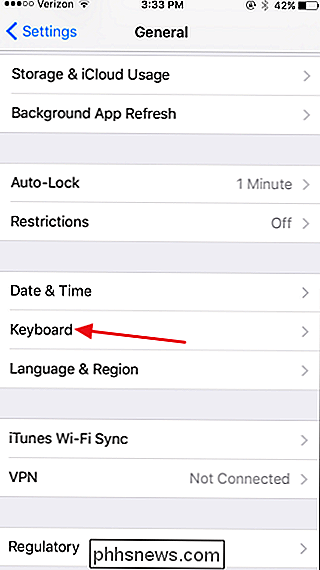
Blader op het scherm Toetsenborden naar de onderkant van de lijst en schakel de instelling "Dictee inschakelen" uit.
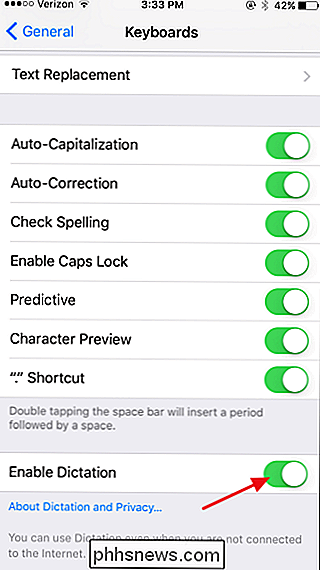
Sluit de app Instellingen en ga uw toetsenbord testen. Je zult zien dat de microfoonknop verdwenen is, je spatiebalk is breder en alles klopt bij de wereld.
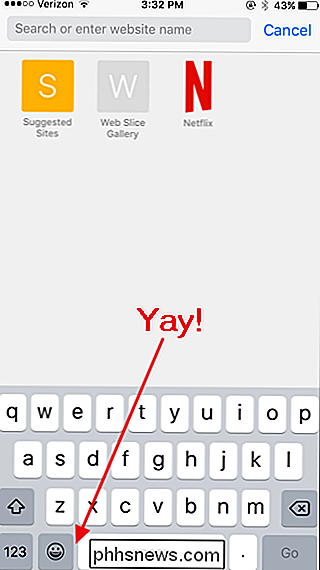
Dat is alles. Het wordt niet veel eenvoudiger als je je realiseert dat het een functie is die je kunt uitschakelen.

De handleiding voor ouders om Minecraft
Minecraft is en zal in de nabije toekomst een van de meest populaire videospellen onder kinderen blijven. Achter al die miljoenen en miljoenen downloads zitten meer dan een paar nieuwsgierige ouders; lees verder, want we helpen sommige misvattingen op te lossen en geven nieuwsgierige ouders een spoedcursus in het spel.

Automatische correctie van hoofdletters uitschakelen in Microsoft Word
Als u niet van het automatische hoofdlettergebruik houdt waarin Microsoft Word fouten met hoofdletters corrigeert, kunt u die functie volledig uitschakelen of pas het aan aan uw behoeften. Klik op het tabblad "Bestand" om de hoofdautocorrectie uit te schakelen. Klik in het backstage-venster op "Opties" in de lijst met items aan de linkerkant.



